

diskgenius中涵盖了很多智能化的磁盘管理工具,无论是磁盘的分区建立、数据转移,还是文件恢复还原等操作。平台都可以为用户一站式满足实现,从而最大限度地保障了电脑磁盘硬件的使用安全。
除具备基本的建立分区、删除分区、格式化分区等磁盘管理功能外,还提供了强大的已丢失分区恢复功能(快速找回丢失的分区)、误删除文件恢复、分区被格式化及分区被破坏后的文件恢复功能、分区备份与分区还原功能、复制分区、复制硬盘功能、快速分区功能、整数分区功能、检查分区表错误与修复分区表错误功能、检测坏道与修复坏道的功能。提供基于磁盘扇区的文件读写功能。DiskGenius支持VMWare虚拟硬盘文件格式。支持IDE、SCSI、SATA等各种类型的硬盘,及各种U盘、USB移动硬盘、存储卡(闪存卡)。支持FAT12/FAT16/FAT32/NTFS/EXT3文件系统。
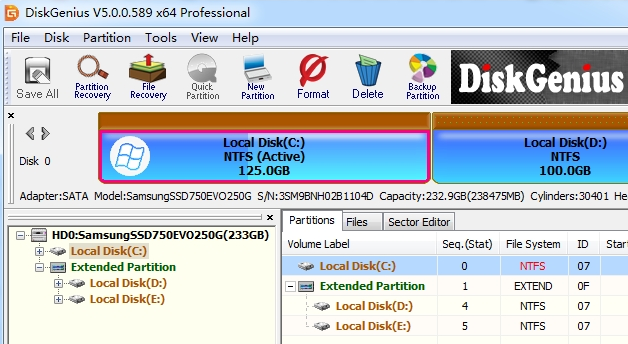
一、在磁盘空闲区域,建立新分区
如果要建立主分区或扩展分区,请首先在硬盘分区结构图上选择要建立分区的空闲区域(以灰色显示)。如果要建立逻辑分区,要先选择扩展分区中的空闲区域(以绿色显示)。然后点击工具栏“新建分区”按钮,或依次选择“分区 - 建立新分区”菜单项,也可以在空闲区域上点击鼠标右键,然后在弹出的菜单中选择“建立新分区”菜单项。程序会弹出“建立分区”对话框。如下图所示:
按需要选择分区类型、文件系统类型、输入分区大小后点击“确定”即可建立分区。
对于某些采用了大物理扇区的硬盘,比如4KB物理扇区的西部数据“高级格式化”硬盘,其分区应该对齐到物理扇区个数的整数倍,否则读写效率会下降。此时,应该勾选“对齐到下列扇区数的整数倍”并选择需要对齐的扇区数目。
如果需要设置新分区的更多参数,可点击“详细参数”按钮,以展开对话框进行详细参数设置。如下图:
对于GUID分区表格式,还可以设置新分区的更多属性。设置完参数后点击“确定”即可按指定的参数建立分区。
新分区建立后并不会立即保存到硬盘,仅在内存中建立。执行“保存分区表”命令后才能在“我的电脑”中看到新分区。这样做的目的是为了防止因误操作造成数据破坏。要使用新分区,还需要在保存分区表后对其进行格式化。
二、在已经建立的分区上,建立新分区
有时,我们需要从已经建立的分区中划分出一个新分区来,使用DiskGenius软件,也很容易实现该功能。
选中需要建立新分区的分区,点击鼠标右键,选择“建立新分区”菜单项,
在弹出的“调整分区容量”对话框中,设置新建分区的位置与大小等参数,然后点击“开始”按钮。所有操作均与无损分区大小调整相同。
1.从本站下载安装包
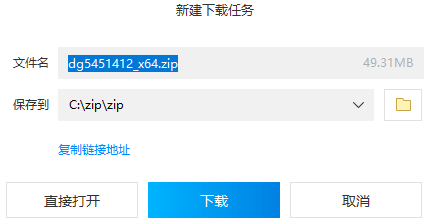
2.鼠标双击解压zip文件
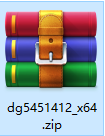
3.点击exe文件安装即可

用户通过diskgenius建立的磁盘分区空间都是可以直接使用的,无论是在文件存储还是数据同步方面。都是与原磁盘功能完全一致的,所以根本不用担心磁盘在分区调整以后无法存储文件的问题。
上文就是小编为您带来的DiskGenius了,更多精彩软件请多多关注IE浏览器中文网站!

用户如果还在为磁盘驱动发生故障,却不知道该如何解决的问题感到苦恼的话。小编下面为大家带来的磁盘扫描软件中,就涵盖了很多专业化的扫描检测工具,能够帮助用户精准找出磁盘中存在的隐患进行清理,非常的方便实用。